u教授u盘启动盘制作win7怎么操作
时间:2016-09-28作者:ujiaoshou
u教授u盘启动盘制作win7怎么操作?用U盘装系统的时候需要一个U盘启动盘,制作完成后再来装系统也就快多了。
u盘装机win7系统的方法:
第一步、下载u教授u盘启动盘制作工具,下载GHOST-win7系统到你的电脑中,一般下载的都是iso文件,请解压后提取win7.gho文件,并复制此文件到U盘的ghost文件下;
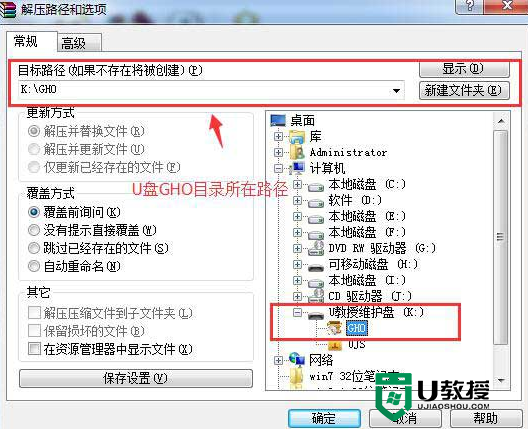
第二步、插上U盘并启动电脑,设置USB为第一启动设备;
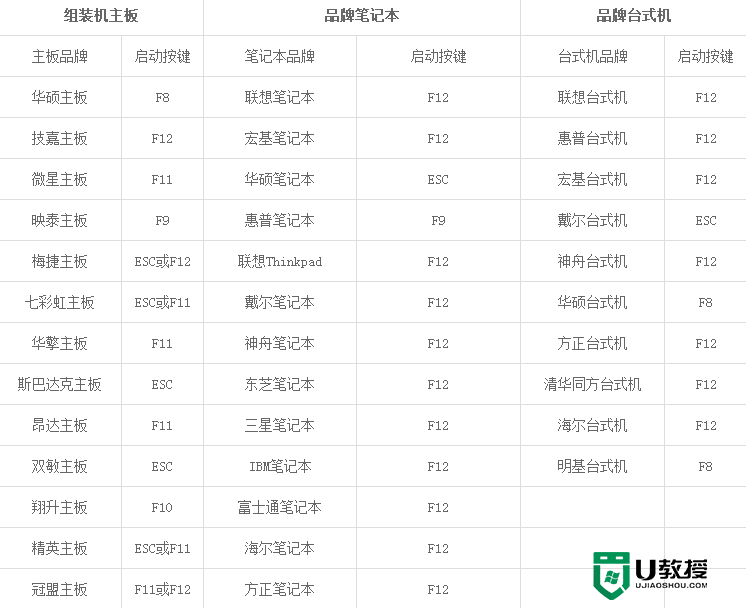
第三步、上述设置好后,会自动从U盘启动,将出现u教授主菜单界面;
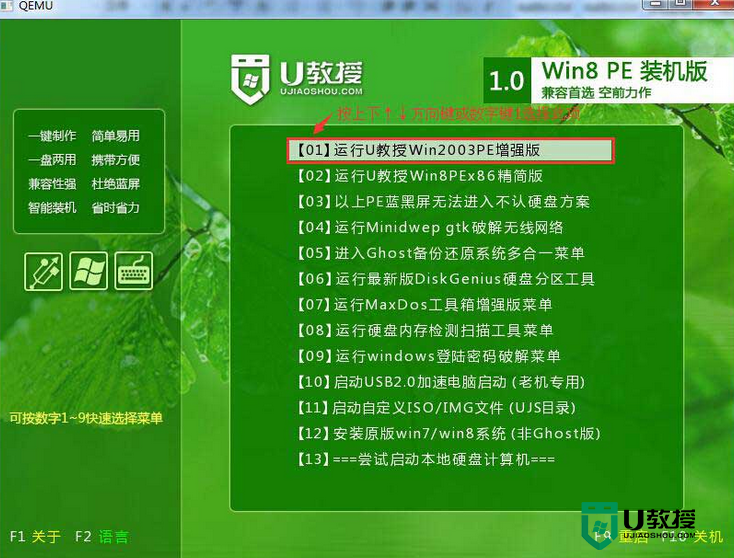
第四步、使用键盘上的上下方向键选择【1】项,按Enter进入,等待数秒后,会进入PE系统;
第五步、如上图所示,Ghost映像文件路径即U盘里的win7系统文件路径,一般不用改动他,会自动指向U盘里的映像文件,选好安装盘,点击下面的确定,就会弹出如图所示的画面;
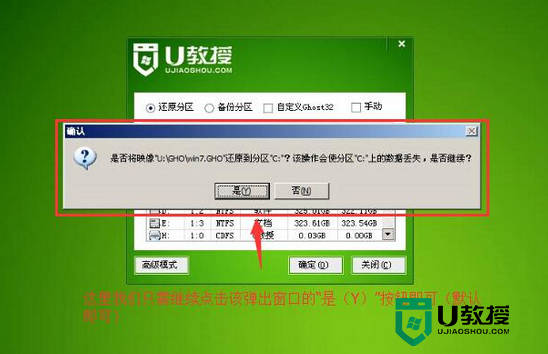
第六步、继续点击“是”,等待解压完成;
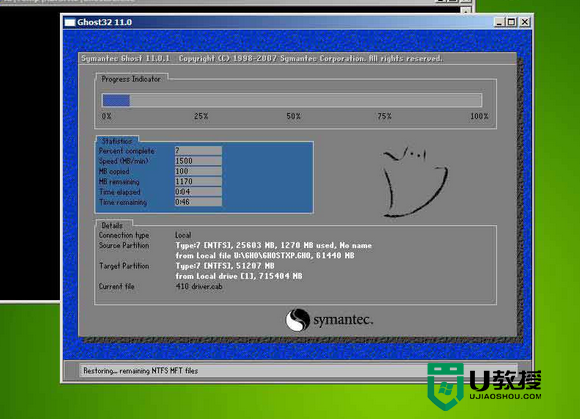
第七步:等待解压完成,重启电脑,最后坐等系统自动完成安装即可。
【u教授u盘启动盘制作win7怎么操作】就暂时跟大家分享到这里,希望以上的教程能帮到有需要的用户,更多的关于电脑程序的问题或者是u盘装机需要解决的问题都可以上u教授官网查看。





